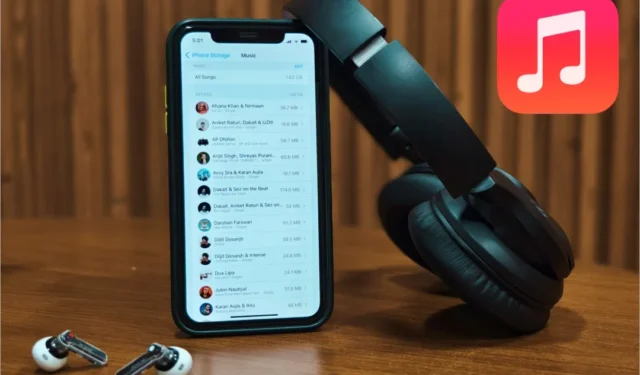
Představte si, že se snažíte uvolnit místo na svém iPhonu, ale stažené Apple Music odmítají pohnout. Frustrující, že? Mnoho uživatelů si stěžuje, že nemohou smazat stažené skladby nebo alba z Apple Music na svých iPhonech. Naštěstí existuje několik oprav, jak je odstranit. Sestavili jsme seznam oprav, jak odstranit stažené skladby z Apple Music a získat zpět úložný prostor ve vašem iPhonu.
Nejprve vyzkoušejte základní opravy
Apple Music zobrazuje stažené skladby specifickým šedým kroužkem s ikonou šipky dolů. Tato ikona vedle názvu skladby znamená, že je k dispozici pro offline poslech na vašem iPhone. A pokud tuto ikonu nevidíte, znamená to, že skladba je pouze součástí vaší Apple Music Library, ale není stažena do vašeho iPhone.

Začněme s těmito jednoduchými řešeními, než vyzkoušíme složitější, abychom odstranili ty stažené skladby z Apple Music.
1. Restartujte váš iPhone: Restartování vašeho iPhone zastaví všechny zaseknuté procesy. Toto je nejjednodušší způsob, jak opravit a vrátit věci do normálu. Zkuste tedy restartovat svůj iPhone .
2. Aktualizace softwaru: Dočasná závada může zabránit přidávání skladeb do knihovny Apple Music. Nezapomeňte aktualizovat svůj iPhone na nejnovější verzi iOS. Chcete-li svůj iPhone aktualizovat, přejděte v aplikaci Nastavení na Obecné a vyberte Aktualizace softwaru . Pokud je k dispozici aktualizace iOS, aktualizujte svůj iPhone. Poté zkuste stažené skladby smazat.

Odstraňte skladby z úložiště pomocí Nastavení
Když vám aplikace Apple Music nedovolí odstranit tyto stažené skladby přímo, můžete pomocí aplikace Nastavení získat přístup k celému úložišti iPhonu. Někteří uživatelé na Redditu zaznamenali úspěch s touto metodou. Zde je návod krok za krokem.
1. Otevřete aplikaci Nastavení a vyberte Obecné . Odtud klepněte na Úložiště pro iPhone .

2. Přejděte dolů seznamem aplikací a vyberte možnost Hudba . Získáte pohled na stažené skladby, které zabírají určité úložiště. Chcete-li provést změny, klepněte na Upravit .

3. V případě, že chcete odstranit pouze vybrané skladby, zobrazí se před položkou Všechny skladby a sekcí Interpreti ikona odstranění. Klepnutím na ikonu odstranění vedle položky Všechny skladby a výběrem tlačítka Odstranit odstraníte všechny stažené skladby najednou. Stejným způsobem můžete také smazat skladby od konkrétních interpretů.

4. Chcete-li odstranit konkrétní skladby nebo alba, klepněte na jméno interpreta, jehož hudbu chcete odstranit.

Smazat skladby z hudby v Nastavení
Můžete zkusit smazat skladby z aplikace Nastavení v části Hudba. Několik uživatelů potvrdilo, že to funguje , když nemohli odstranit tyto stažené skladby ze svých iPhonů.
1. V aplikaci Nastavení přejděte dolů v seznamu a vyberte možnost Hudba . Tam klepněte na Stažená hudba .

2. Jak bylo uvedeno v předchozí metodě, klepněte na Upravit pro zobrazení kruhu s ikonou –. Poté klepněte na ikonu – a poté na Smazat pro odstranění skladeb.

3. Kromě toho máte možnost odebrat jednotlivé skladby nebo alba. Klepnutím na jméno interpreta smažete jeho hudbu, jak je uvedeno výše.
Před odstraněním skladeb odinstalujte několik aplikací
Můžete také zkusit jiné řešení tím, že před odstraněním stažených skladeb odinstalujete některé aplikace. Několik uživatelů Apple Music smazalo některé aplikace , aby uvolnilo místo na svých iPhonech, a poté se pokusili odstranit stažené skladby z Apple Music.
Povolte Optimalizovat úložiště pro Apple Music
Možnost Optimalizovat úložiště pro Apple Music můžete použít k automatickému odstranění stažených skladeb, kdykoli na vašem iPhonu dojde úložný prostor. To může být efektivní způsob, jak si uchovat skladby, které často posloucháte, a spravovat prostor.
1. Přejděte do Nastavení > Hudba , klepněte na Optimalizovat úložiště a aktivujte přepínač vedle Optimalizovat úložiště .

2. Máte možnost vybrat si 1 GB nebo Žádný . Ten odstraní všechny stažené skladby z vašeho iPhone.

Znovu nainstalujte aplikaci Apple Music
Dalším řešením je odinstalovat a znovu nainstalovat aplikaci Apple Music. Přeinstalace může vyřešit problémy související s aplikací, jako jsou chyby aktualizace nebo konfigurace a problémy s kompatibilitou. Je to jako dát aplikaci nový začátek a může pomoci tento problém vyřešit.
1. Chcete-li odinstalovat aplikaci Apple Music na iPhone, dlouze stiskněte ikonu Apple Music a vyberte Odebrat aplikaci . Poté klepněte na Smazat aplikaci .

Stáhněte si Apple Music na iOS
Zakázat Čas u obrazovky
Čas u obrazovky na iPhone vám umožňuje sledovat aplikace a služby, které často používáte, a využívat ovládání na stejných a dalších zařízeních pomocí stejného Apple ID. Zajímavé je, že jen málo uživatelů v komunitě podpory Apple zmiňuje, že vypnutí času u obrazovky pomáhá smazat stažené skladby. Pokud máte na svém iPhonu povolený Čas u obrazovky a chcete jej deaktivovat, můžete to udělat následovně.
1. Otevřete aplikaci Nastavení a vyberte Čas u obrazovky . Poté přejděte dolů a klepněte na Vypnout aktivitu aplikací a webových stránek .

2. Nakonec klepněte na Vypnout aktivitu aplikací a webových stránek pro deaktivaci času obrazovky. To vám umožní odstranit stažené skladby z Apple Music.

Odebrat nainstalovaný profil
Používáte na svém iPhone beta profily iOS (vývojář/veřejná beta)? Několik uživatelů komunity podpory Apple naznačuje , že konfigurační profil na vašem iPhone může zabránit smazání těchto stažených skladeb.
Chcete-li zkontrolovat, zda má váš iPhone nainstalovaný profil, přejděte do Nastavení > Obecné a najdete jej níže v seznamu Správa VPN a zařízení . Klepnutím na něj získáte tlačítko pro odstranění a stisknutím jej odstraníte profil. Je důležité si uvědomit, že smazáním profilu odstraníte také všechna nastavení, aplikace a data, která jsou s ním spojena.
Zakázat synchronizaci počítače
Zakázání synchronizace a odstranění stažených skladeb může být užitečná možnost pro uživatele iPhone, kteří dávají přednost ručnímu přenosu hudby ze svého Macu nebo PC. Můžete také zakázat synchronizaci počítače a odstranit stažené skladby.
Resetujte svůj iPhone
Pokud předchozí metody nefungovaly, poslední možností, kterou můžete vyzkoušet, je resetování všech nastavení na vašem iPhone. Všimněte si, že resetování všech nastavení uvede tyto možnosti na výchozí tovární hodnoty. Nemá to však vliv na data (kontakty, zprávy, fotografie, videa atd.) na vašem iPhone. Resetování telefonu může být skvělým řešením pro opravu dočasných závad a obnovení systémových procesů, které mohou pomoci obnovit plynulou funkčnost.
1. Otevřete aplikaci Nastavení , klepněte na Obecné a přejděte dolů a vyberte Přenést nebo Obnovit iPhone . Poté vyberte Resetovat .

2. Chcete-li resetovat svůj iPhone, získáte pět možností. Vyberte Obnovit všechna nastavení a poté zadejte přístupový kód svého iPhone.

3. Nakonec stiskněte Obnovit všechna nastavení .

Po dokončení resetování můžete svůj iPhone nastavit jako nový.
Stahování není potřeba
Stažené skladby vám pomohou překonat nudu, když nechcete utrácet drahá mobilní data, když jste na výletě nebo běhat. Doufejme, že výše uvedená řešení vám pomohou zbavit se těchto stažených skladeb a získat zpět nějaký úložný prostor na vašem iPhone. Mezitím můžete také prozkoumat nové funkce Apple Music , které přicházejí s iOS 17, a využít jej na maximum.




Napsat komentář